크롬은 유능한 브라우저입니다. 그것은 물을 흡수하는 스폰지처럼 모든 RAM을 사용하지만 대부분 RAM을 사용합니다. 많은 유용한 작업 중 하나는 PDF 파일을 여는 기능입니다. 사소한 것처럼 보일 수도 있지만 좋은 PDF 리더를 찾기가 어려울 때가있었습니다. Chrome에서 PDF 파일에 대한 링크를 클릭하면 브라우저에로드되어 읽을 수 있습니다. 파일을 오프라인으로 저장하는 옵션이 있지만 먼저 PDF를 여는 대신 자동으로 PDF를 다운로드하려면 PDF 파일을 열도록 설정하면됩니다.
Chrome에서 PDF 자동 다운로드
Chrome을 열고 오른쪽 상단에있는 추가 옵션 버튼을 클릭하십시오. 메뉴에서 설정을 선택하십시오. 설정 페이지에서 아래로 스크롤하여 끝에서 '고급'을 클릭하십시오.
개인 정보 및 보안 설정으로 스크롤 한 다음 '사이트 설정'을 클릭하십시오.

사이트 설정 페이지에서‘PDF 문서’를 클릭하십시오.
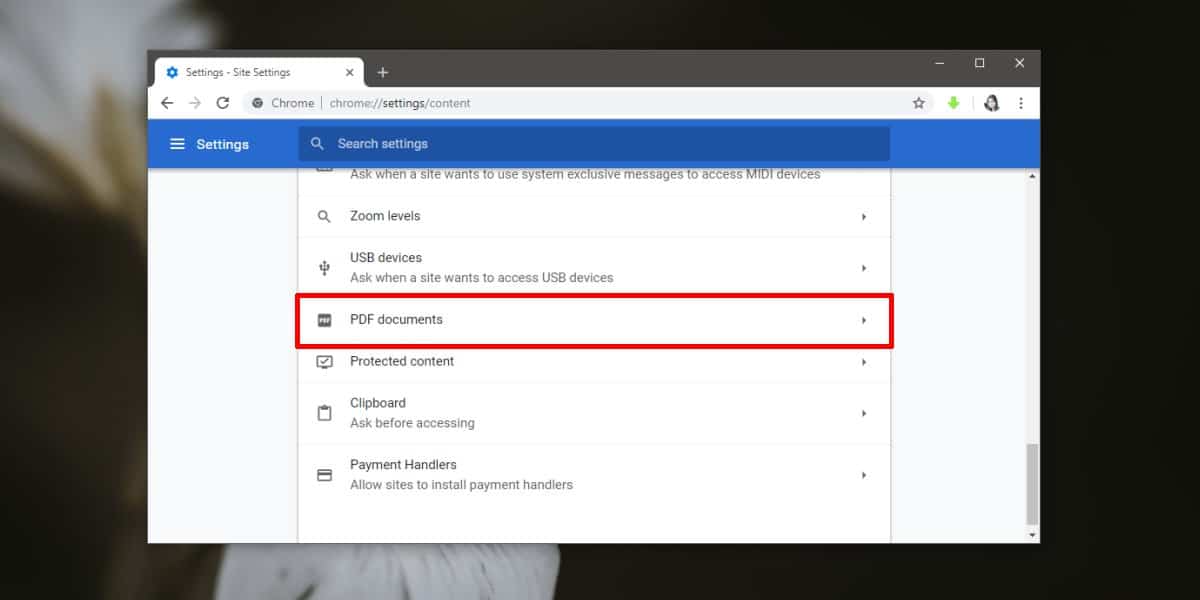
다음 페이지에서 'Chrome에서 자동으로 여는 대신 PDF 파일 다운로드'옵션을 설정하십시오.
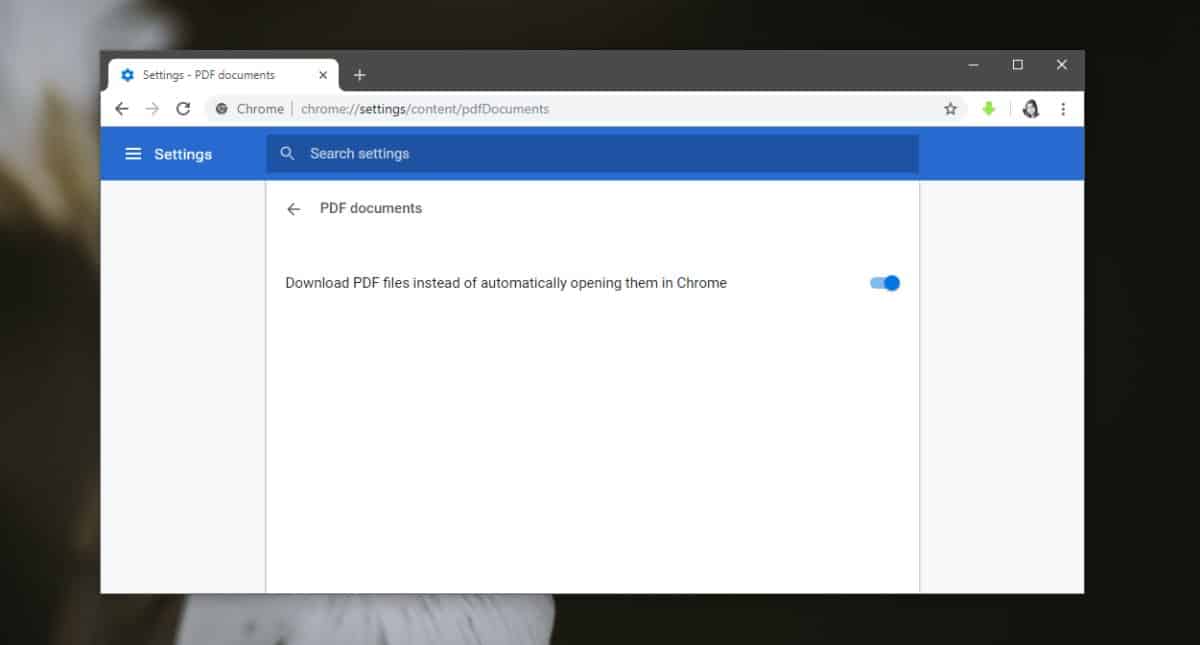
그게 전부 야 다음에 PDF 링크를 클릭하면 친숙한 다른 이름으로 저장 대화 상자가 나타납니다. 파일을 저장할 위치를 선택하면 저장됩니다.
이것은 Chrome 기반 설정이며 변경됩니다Chrome 작동 방식 시스템에 PDF 뷰어가 설치되어있을 수 있습니다. 이 PDF 뷰어가 시스템의 모든 PDF 파일을 처리하기위한 기본 앱으로 설정되어 있으면 파일을 가로 채서 대신 열 수 있습니다. 파일 기본값이 OS 수준으로 설정되어 있기 때문에 이러한 현상이 발생합니다. 기술적으로 변경 한 설정으로 인해 발생하지 않을 수 있지만 일부 앱은 다른 앱보다 더 적극적입니다. 설치 한 PDF 뷰어에 Chrome 또는 다른 브라우저와 통신하지 못하도록 변경할 수있는 설정이 있는지 확인하십시오.
물론이 설정을 사용하면Chrome에서 더 이상 PDF 파일을 열 수 없습니다. PDF 파일을 브라우저로 끌어다 놓아도 다시 다운로드됩니다. 일단 변경하면 전부 또는 아무것도 아닙니다. 너무 많은 PDF를 탐색하고 있고 열려고하는 경우 스위치를 해제 위치로 다시 변경하면 취소하기 쉽습니다.













코멘트